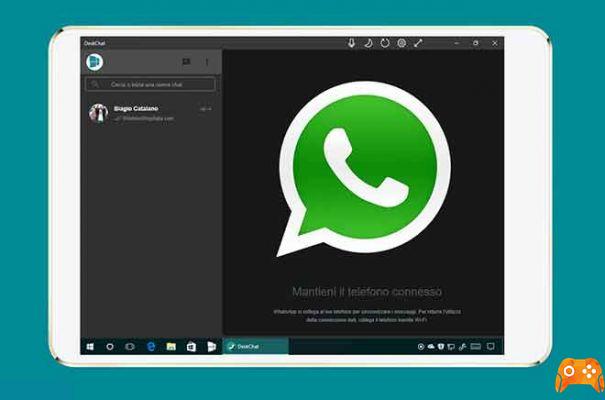Si bien WhatsApp no viene con una contraseña para iniciar sesión en su cuenta, todavía tiene una verificación de dos pasos para evitar que alguien inicie sesión en su cuenta en caso de que alguna vez roben su tarjeta SIM. A continuación, le mostramos cómo restablecer su PIN de 6 dígitos si lo olvidó.
Nota: primero debe configurar la verificación en dos pasos desde la configuración de Whatsapp, no se habilita automáticamente cuando inicializa su cuenta.
Por supuesto, deberá recuperar su PIN si lo olvida. En otro momento, es posible que deba recuperar el PIN al cambiar de teléfono, ya que WhatsApp requiere que ingrese el PIN de verificación en dos pasos en el nuevo dispositivo después de descargar la aplicación. Realmente no puede recuperar el mismo PIN que usó, pero puede volver a su cuenta restableciendo el PIN.
Lea también: Cómo usar WhatsApp en tu Apple Watch
Restablecimiento de PIN
- Continúe y abra WhatsApp y cuando le solicite su PIN, toque el enlace "Olvidé mi PIN".
- En la ventana emergente, toque la opción "Enviar correo electrónico". Esto envía un mensaje a la dirección de correo electrónico que WhatsApp ha registrado para ti, la misma que usaste para configurar la verificación en dos pasos.
- Si elige no ingresar un mensaje de correo electrónico durante la instalación, deberá esperar hasta 7 días antes de poder establecer un nuevo PIN a través de la aplicación.
Cualquier mensaje que haya recibido durante este tiempo puede perderse ya que se eliminan los mensajes con más de 6-7 días de antigüedad. Por este motivo, si no ha configurado un correo electrónico para su cuenta, es una buena idea hacerlo, especialmente si está configurando la autenticación de dos factores.
- Luego, toque el botón "Aceptar".
- Pronto debería recibir un correo electrónico con un enlace para desactivar la verificación en dos pasos. Toque el enlace y será redirigido a su cuenta de WhatsApp en su navegador.
- A continuación, deberá confirmar que realmente desea desactivar la verificación en dos pasos.
Eso es todo al respecto. Desde aquí, puede volver a iniciar sesión en su aplicación y comenzar a enviar y recibir mensajes nuevamente.
Por último, dado que ha desactivado la seguridad adicional, no olvide volver a configurar la verificación en dos pasos, ya que su cuenta no estará completamente segura hasta que se reactive.
Quédate con nosotros: Cómo saber si WhatsApp no funciona o es mi teléfono
Para leer más:
- Cómo recuperar mensajes eliminados de WhatsApp
- Qué hacer si WhatsApp suspende tu cuenta
- Olvidé la ID de Apple, así es como se restablece
- Cómo recuperar chats de WhatsApp sin haber hecho copia de seguridad
- Cómo recuperar contraseñas de Windows 10